大量靓号转让、求购信息,尽在集号吧!
随e行如何软件安装?
集号吧丨发表时间:2010-12-28丨访问量:408
[摘要]
1. 执行安装程序Setup.EXE,将会确认是否要安装移动随e行客户端软件。如果想继续安装,点击“是”。若想退出安装程序,点击“否”。
2. 选择“是”后,向导将给出安装提示,帮助完成下面的过程。建议退出其它应用程序,这有助于避免因程序冲突,而导致的安装失败。如果想继续安装,点击“下一步”。若想退出安装程序,点击“取消”。
3. 点击“下一步”,选择安装目录。默认情况下,在C盘下的Program Files目录下创建一个“移动随e行客户端”目录。如果想改变安装目录,点击下拉箭头选择硬盘驱动器和目录,如果输入的目录不存在,安装向导会自动创建。如果想继续安装,点击“下一步”。如果想回到上一步,点击“上一步”。如果想中止安装,点击“取消”。
4. 点击“下一步”,选择安装的组件,如果想改变组件,请点击下拉箭头进行选择。如果想继续安装,点击“下一步”。如果想回到上一步,点击“上一步”。如果想中止安装,点击“取消”。
5. 点击“下一步”,选择程序组,以后可以在开始菜单的程序中方便地找到它。如果想改变程序组,请在程序组名下输入。如果想继续安装,点击“下一步”。如果想回到上一步,点击“上一步”。如果想中止安装,点击“取消”。
6. 点击“下一步”,选择是否在桌面和任务上创建快捷图标,在相应的复选框中点击打上勾选中。点击“下一步”继续。
7. 点击“安装”,系统将开始拷贝文件,
8. 拷贝文件的过程中会提示是否继续安装(根据操作系统的不同可能有些变化),点击“是”继续。
9. 点击“完成”,结束移动随e行客户端的安装。如果需阅读帮助文件,在相应的复选框前点击打勾选中。
版权声明:本文仅代表作者观点,不代表集号吧立场。本文系网络编辑发表,如有不实请联系集号吧官方客服。
标签
为您推荐
-
13908060855成都移动¥5100查看详情
-
18080833399成都电信¥7400查看详情
-
18080821100成都电信¥7400查看详情
-
19515555755郑州移动¥5300查看详情
-
13632887778深圳移动¥7400查看详情
-
13880678858成都移动¥6800查看详情
-
15828555155成都移动¥4600查看详情
-
13901075837北京移动¥2.14万查看详情
-
19992999959西安电信¥3.45万查看详情
-
18080837755成都电信¥7400查看详情
-
15811234432北京移动¥6200查看详情
-
18884888868成都移动¥3.75万查看详情
-
13701288666北京移动¥2.70万查看详情
-
18328502850成都移动¥7400查看详情
-
18229007878西安移动¥3800查看详情
-
18080191133成都电信¥7400查看详情
-
13908232380成都移动¥3800查看详情
-
19908087808成都电信¥3150查看详情
-
18080820099成都电信¥7400查看详情
-
13568888236成都移动¥5100查看详情
-
13880555585成都移动¥2.53万查看详情
-
18111229898成都电信¥3800查看详情
-
18081108088成都电信¥4600查看详情
-
18080890009成都电信¥4600查看详情
-
13991188838西安移动¥6200查看详情
热门文章
手机靓号
-
13602644931深圳移动¥7400查看详情
-
18008050707成都电信¥4600查看详情
-
13208397777广元联通¥3.65万查看详情
-
18081898988成都电信¥4600查看详情
-
19141914391成都电信¥3150查看详情
-
17311311419成都电信¥3800查看详情
-
13908191191成都移动¥5100查看详情
-
13991938898西安移动¥3150查看详情
-
18801111589北京移动¥6200查看详情
-
19113111914成都电信¥5100查看详情
-
13458525852成都移动¥5100查看详情
-
13908051918成都移动¥5700查看详情
常用工具
热点专题
热门标签
移动王卡
飞享巨无霸
移动互联网套餐
互联网套餐
天王卡
移动优惠
移动资费
地王卡
全球通
10086
中国移动客户端
中国移动和多号
和多号
移动官网
移动套餐
移动网站
飞享套餐
4G飞享套餐
移动4g
移动
移动4G
移动宽带套餐2015
动感地带套餐
移动4g流量套餐
移动流量费
移动宽带
移动移动wifi套餐
移动
移动手机
移动通信
宽带提速
移动宽带提速
飞信
流量包
移动通信
中移动
移动宽带
移动通讯
4G套餐
4G+
移动光宽带
中国移动宽带
移动智能宽带
移动宽带年费
移动宽带活动
移动宽带电视
移动宽带办理流程
移动宽带办理
移动高速宽带
徐州移动宽带
温州移动宽带
上海移动宽带资费
上海移动宽带
临沂移动宽带
黄冈移动宽带
南阳移动宽带
绵阳移动宽带
移动光宽带
武汉移动宽带
广州移动宽带
佛山移动宽带
本溪移动光宽带
吕梁移动宽带
四川移动宽带
阜阳移动宽带
鞍山移动宽带
菏泽移动宽带
云浮移动宽带
滁州移动宽带
长沙移动宽带
移动送宽带
无锡移动宽带
蚌埠移动宽带
临沧移动宽带
汕头移动宽带
葫芦岛移动宽带
广东移动宽带
东莞移动宽带
东莞移动宽带升级
广东移动宽带升级
淄博移动宽带
安徽滁州移动宽带
南京移动宽带
合肥移动家庭宽带
移动宽带资费





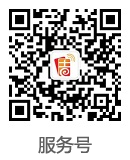



 手机号码估价
手机号码估价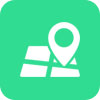 号码归属地查询
号码归属地查询 手机号段查询
手机号段查询 区号查询
区号查询





